Як дізнатися пароль WiFi на Windows 11

Windows 11 має новий інтерфейс користувача. Швидкі перемикачі та панелі, до яких користувачі мали доступ у Windows 10, переміщено або змінено, щоб вони стали менш корисними
У Windows 11 є кілька чудових нових функцій, і меню швидких налаштувань не є винятком. Нижче наведено найбільш оптимальний спосіб використання швидких налаштувань у Windows 11 .

Що таке меню швидких налаштувань у Windows 11?
У Windows 10, коли ви натискаєте піктограму сповіщень у нижньому правому куті, відкривається Центр дій. Тут ви побачите корисні значки швидкого доступу до часто використовуваних налаштувань, таких як Bluetooth, режим польоту...
Однак Windows 10 Action Center не дуже розумний. Тож Microsoft замінила його на Windows 11, перетворивши Центр дій на меню швидких налаштувань.
Як використовувати швидкі налаштування в Windows 11
Швидкі налаштування схожі на Центр дій. Ви все ще отримуєте доступ до налаштувань через панель завдань, але тепер ви натискатимете значки стану (Wi-Fi, акумулятор, динамік...) замість значка центру сповіщень. Крім того, це меню швидких налаштувань відкривається за допомогою комбінації клавіш Win+A Центру дій .
Параметри за замовчуванням у меню швидких налаштувань Win 11 включають Wi-Fi, Bluetooth, Focus Assist, Flight Mode, Accessibility і Cast підключення. Торкніться та виберіть потрібний параметр.
Під швидким меню ви також знайдете повзунки гучності та яскравості.
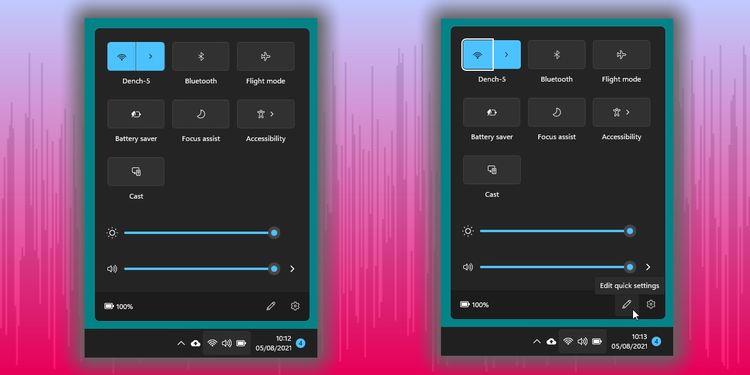
Деякі меню також відкриваються у підменю. Наприклад, якщо натиснути «Спеціальні можливості», відкриються додаткові параметри, як-от Екранна лупа, Екранний диктор...
Як налаштувати меню швидких налаштувань у Windows 11
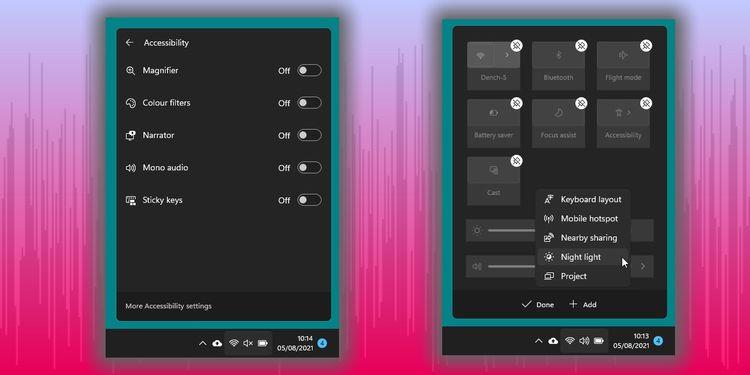
Меню автоматично розширюється, коли ви натискаєте опцію. Крім того, ви можете використовувати значок олівця, щоб видалити налаштування з меню швидких налаштувань.
Вище описано, як використовувати та налаштовувати меню швидких налаштувань у Windows 11 . Сподіваємось, стаття буде для вас корисною.
Windows 11 має новий інтерфейс користувача. Швидкі перемикачі та панелі, до яких користувачі мали доступ у Windows 10, переміщено або змінено, щоб вони стали менш корисними
Знімок екрана – це швидкий спосіб візуально поділитися тим, що на вашому екрані. У багатьох випадках знімок екрана також може служити доказом подання або швидким способом
Windows 11, як і її попередниці, має меню пошуку. Ви можете використовувати його для пошуку програм і відкривати їх безпосередньо. Для пошуку можна використовувати меню пошуку
У Windows 11 немає величезної кількості нових функцій, і є лише деякі, які користувачі можуть захотіти оновити. Це при тому, що
Замикання вікон програм було надзвичайно популярною функцією в Windows. Він був доданий у Windows XP і залишався частиною кожної нової ітерації
Провідник файлів у Windows 11 виглядає інакше, ніж у Windows 10. Окрім заокруглених кутів і нових піктограм, стрічка також змінилася. Його багато
Провідник файлів змінився в Windows 11. Стрічка зникла, її замінив набагато більш лаконічний набір кнопок для керування файлами. Є реєстр
Ви використовуєте Windows 11 на комп’ютері чи ноутбуці? Бажаєте встановити Ubuntu разом із ним? Якщо так, цей посібник для вас! Слідкуйте, поки ми переходимо
Новини про Windows 11 припинилися на початку цього року, і тепер для користувачів з’явилася її стабільна версія. Оновлення безкоштовне. Якщо ви чекаєте, ви зрештою будете
Windows 11 має кращу підтримку кількох моніторів. Він здатний запам’ятати, на якому моніторі була відкрита програма, і це те, з чим Windows 10 стикалася. ви








